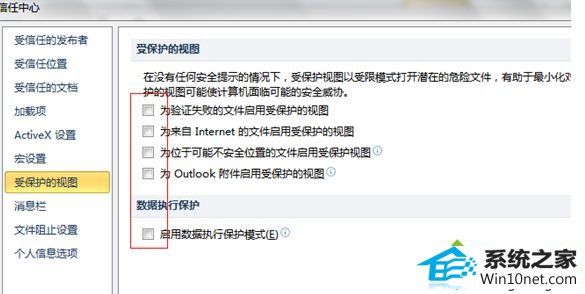为你处理win10系统打开office提示“文件已损坏,无法打开”的方案
时间:2019-05-28作者:xp系统之家 来源:http://www.37m.cn
今天小编分享一下win10系统打开office提示“文件已损坏,无法打开问题的处理方法,在操作win10电脑的过程中常常不知道怎么去解决win10系统打开office提示“文件已损坏,无法打开的问题,有什么好的方法去处理win10系统打开office提示“文件已损坏,无法打开呢?今天本站小编教您怎么处理此问题,其实只需要1、选择需要打开的文件,点右键属性里面选择“解除锁定”, 2、然后确定后。即可正常打开了;就可以完美解决了。下面就由小编给你们具体详解win10系统打开office提示“文件已损坏,无法打开的图文步骤:法。
原因分析:
由于office 2010的一些新功能造成了这种情况,出于版权保护的考虑,如果在word 2010中打开从网络上下载的文档,word 2010会自动处于保护模式下,默认禁止编辑,想修改必须点击一下启用编辑(Enble Editing)。
一、临时解决办法:修改文件属性
1、选择需要打开的文件,点右键属性里面选择“解除锁定”,
2、然后确定后。即可正常打开了;
二、彻底解决办法:修改选项配置
1、进入文件菜单中的选项--->信任中心--->点信任中心设置;
2、然后点受保护的视图,把右边的所有勾上的内容都不勾,最后保存退出即可。word、Excel都要设置一下。
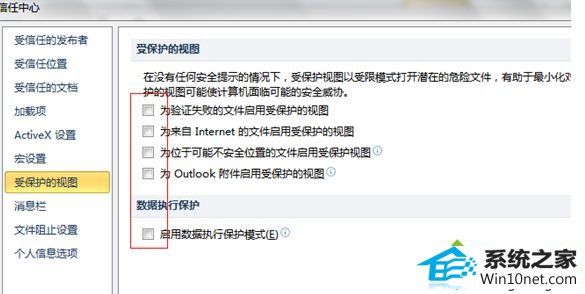
通过上面的设置后,我们再打开office文档就不会报错或文件已损坏的情况了,可以正常打开使用的,下次遇到类似问题采取上述方法解决即可。